발송정책/배송
한 눈에 알아보는 발송정책
gmarket Xauction 배송 업무 가이드
상품의 발송정책에 따라 예상발송일이 노출됩니다.
- 발송정책이란 상품 주문 시 언제 발송 가능한지에 대하여 미리 지정하는 정보입니다.
- 상품에 입력된 발송정책에 따라 상품상세화면에 예상발송일이 노출됩니다.
- 주문이 완료된 상품은 예상발송일(=발송마감일)이 지나기 전에 발송해야 합니다.
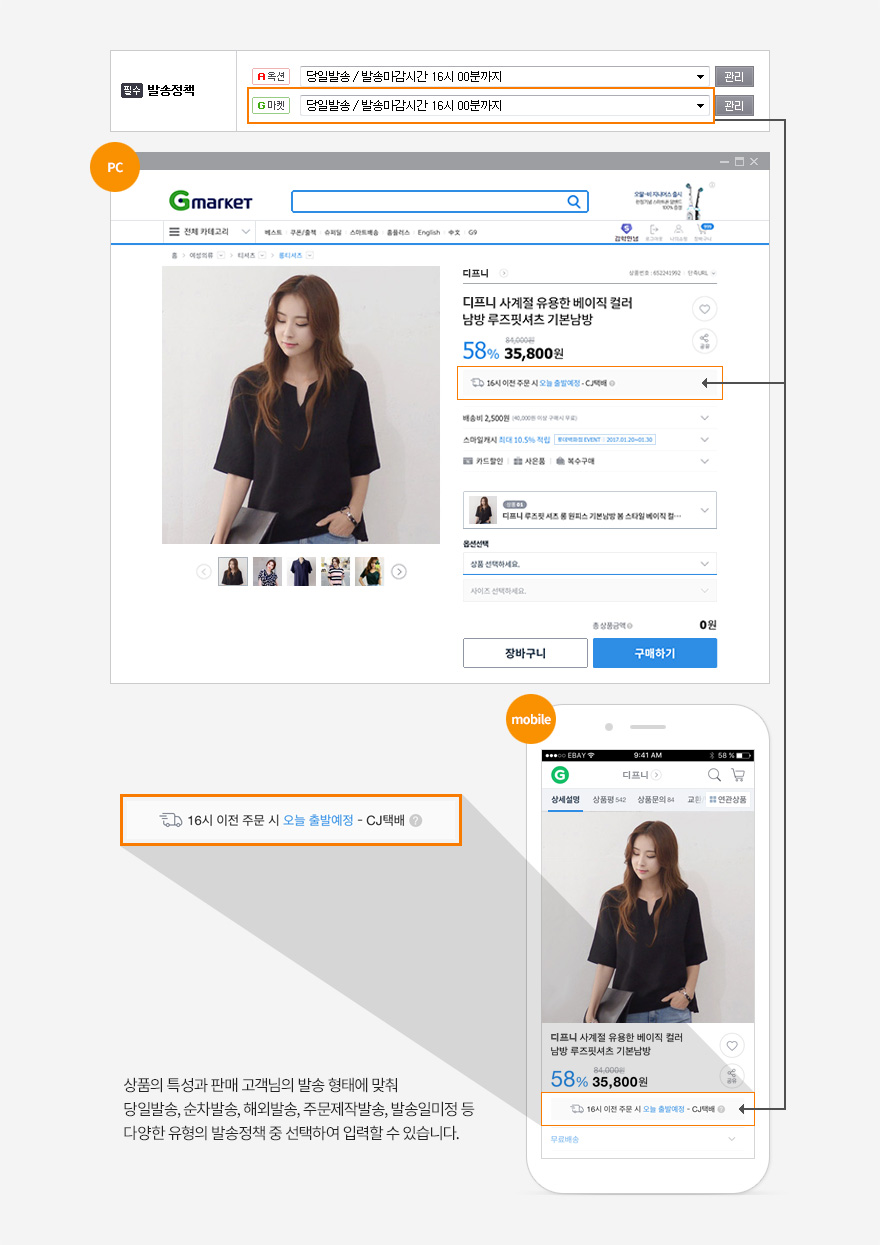
상품 특성에 따라 발송정책을 선택해 주세요.
- 상품의 특성 및 판매자의 발송방식에 맞는 발송정책을 선택하여 입력해주세요.
- 2017년 8월 8일부터 상품 등록/수정 시 발송정책을 반드시 입력해야 합니다.
- 입력할 수 있는 발송정책의 종류는 아래와 같습니다.
| 유형 | 설명 | 옥션/G마켓 예상발송일 노출 예시 |
|---|---|---|
| 당일발송 |
|
|
| 순차발송 |
|
|
| 해외발송 |
|
|
| 주문제작발송 |
|
|
| 요청일발송 |
|
|
| 발송일미정 |
|
|
주의 사항
- 스마일배송 상품은 별도의 발송정책을 선택할 필요가 없습니다. (자동으로 18시 이전 주문 당일발송으로 설정됩니다.)
- 발송정책이 설정되지 않은 상품은 상품상세화면에서 별도의 예상발송일이 노출되지 않습니다.
상품 등록/수정이나 상품관리에서 발송정책을 입력할 수 있습니다.
- 미리 등록해 놓은 발송정책이 있을 경우, 상품 등록/수정 시 바로 발송정책을 선택하여 입력 가능합니다.
- 기본으로 설정된 정책은 선택 창의 가장 위에 노출되어 쉽게 선택할 수 있습니다.
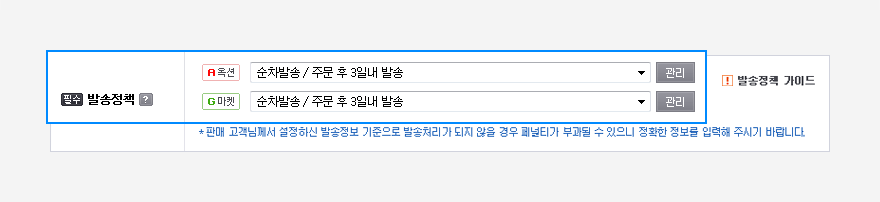
- 발송정책이 없거나 새로운 발송정책이 필요할 경우 발송정책 관리창에서 신규 발송정책을 생성할 수 있습니다.
- 새로 생성한 발송정책은 이후 발송정책 선택 창에 등장하여 상품에 적용할 수 있게 됩니다.
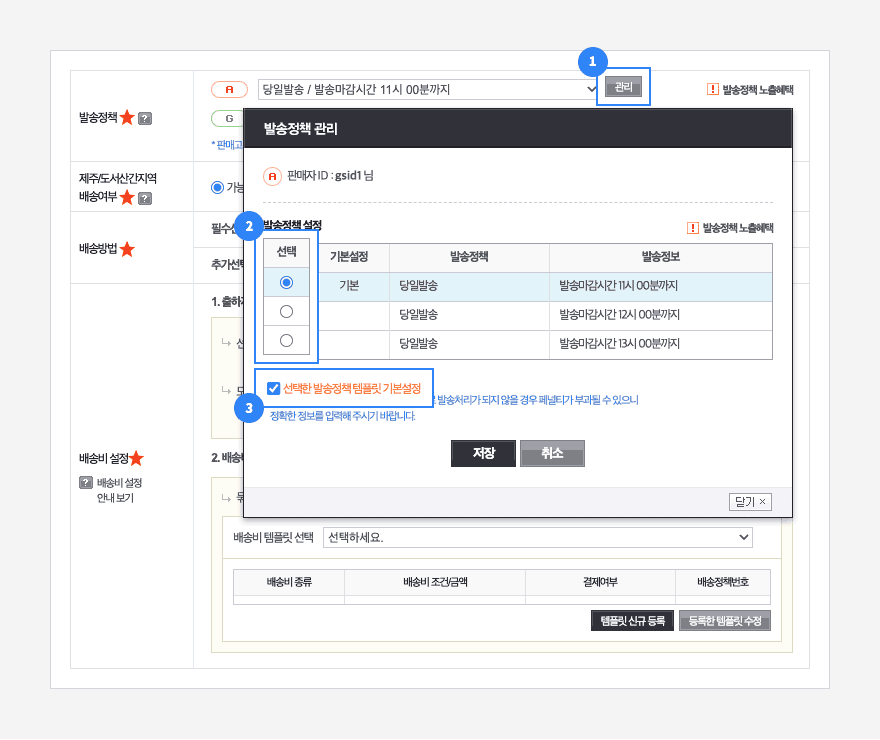
- 기본 발송정책 설정 방법
-
- 1. 관리버튼 클릭하면 발송정책 관리 팝업이 뜹니다.
- 2. 팝업에서 기본 발송정책으로 설정할 발송정책을 선택합니다.
- 3. 체크박스 체크 후 '저장' 버튼 클릭하시면 됩니다.
- 상품관리 화면에서도 상품의 발송정책을 확인하고 변경할 수 있습니다.
- 복수의 상품을 선택한 후에 일괄로 발송정책을 입력, 수정할 수도 있습니다.
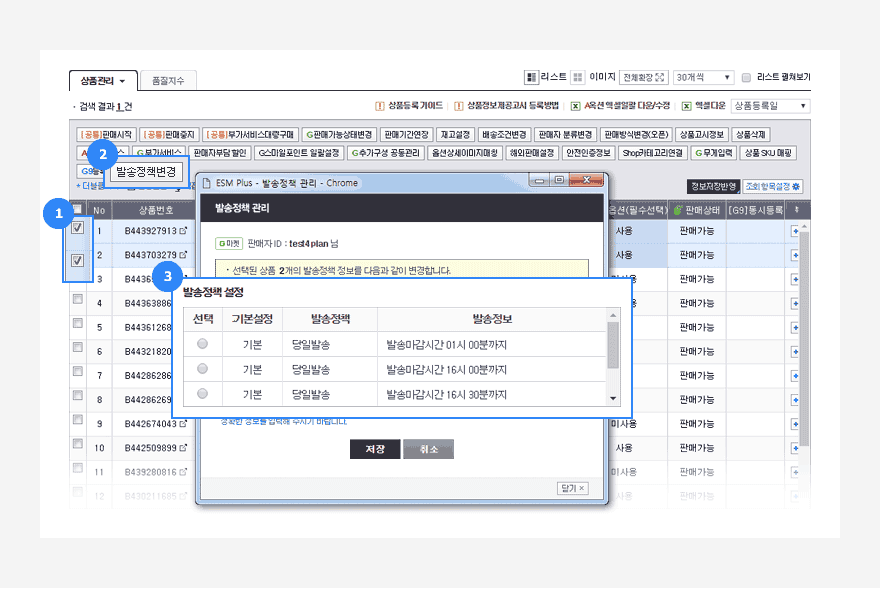
- 기존 상품 일괄 발송정책 등록/수정
-
- 1. 상품관리에서 변경을 원하시는 상품을 선택해 주세요.
- 2. 발송정책변경 버튼을 클릭하시면 발송정책 관리 팝업이 뜹니다.
- 3. 일괄 변경을 원하는 발송정책을 '선택' 후 저장버튼을 누르면 됩니다.
주의 사항
- 복수 상품의 발송정책 일괄변경은 동일 판매자 ID의 상품일 경우에만 가능합니다.
- 2.0 상품의 경우 옥션/G마켓 양 사이트의 발송정책이 동일해야 합니다.
발송정책에 따라 주문의 발송마감일이 계산됩니다.
- 상품에 입력된 발송정책 기준으로 주문 결제 시점에 발송마감일이 계산 됩니다.
- 발송마감일까지 발송되지 않은 주문은 발송지연 주문으로 구분됩니다.
| 발송정책 | 시간 설정 | 발송마감일 계산 예시 (토요일 발송안함 기준) |
|---|---|---|
| 당일발송 | 16시 00분까지 당일발송일 경우 |
|
| 순차발송 | 주문 후 2일 이내 발송일 경우 |
|
| 주문 후 5일 이내 발송일 경우 |
|
|
| 해외발송 | 배송소요기간이 1주일 경우 |
|
| 배송소요기간이 3주일 경우 |
|
|
| 주문제작발송 | 주문 후 4일 이내 발송일 경우 |
|
| 주문 후 8일 이내 발송일 경우 |
|
|
| 요청일발송 | 설정 없음 |
|
| 발송일미정 | 설정 없음 |
|
주의 사항
- 상품의 발송정책이 변경될 경우, 변경 이후의 주문의 발송마감일 계산에 대해 적용되며,
변경 이전에 발생한 주문의 발송마감일은 변경되지 않습니다.
오늘 꼭 발송해야 하는 주문 알림을 확인해 주세요.
- ESM+ 메인과 좌측의 긴급처리사항 화면에서 발송마감일이 오늘인 주문 수와 이미 발송마감일이 지난 주문 수를 확인할 수 있습니다.
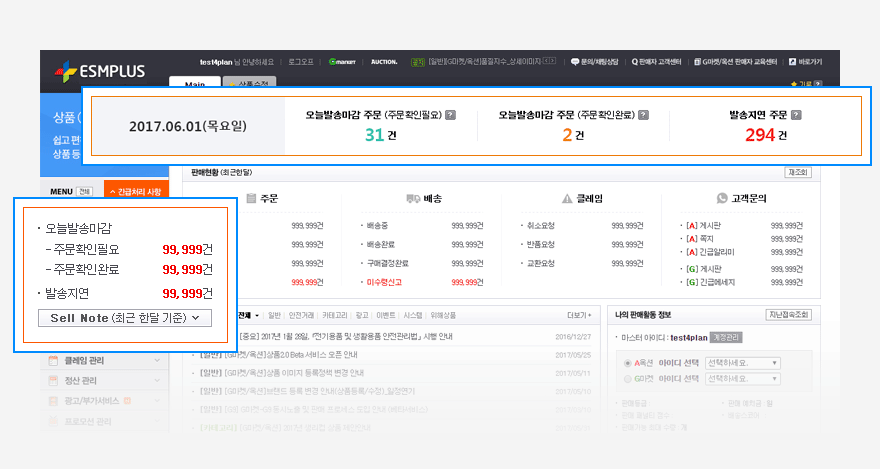
| 주문 구분 | 설명 |
|---|---|
| 오늘 발송마감 주문 (주문확인필요) |
|
| 오늘 발송마감 주문 (주문확인완료) |
|
| 발송지연 주문 |
|
주의 사항
- 발송해야 하는 주문의 집계 수치는 실시간이 아니며 수 분 단위로 갱신 됩니다.
- 실제 정확한 주문 내용은 주문관리 메뉴에서 확인이 가능합니다.
토요일 상품 발송여부를 선택할 수 있습니다.
기본적으로 토요일은 휴무일로 간주되며 발송마감일이 지정되지 않습니다.
다만, 토요일에도 발송처리하시는 부지런한 판매고객님들을 위해 토요일 발송여부와 근무시간을 설정할 수있는 기능이 추가됩니다.
(위치 : 주문관리 > 발송처리현황)
이는 금요일이나 토요일에 구매하는 구매고객님들에게 매우 유용한 정보가 될 것입니다.
예를 들어, 2일 이내 순차발송으로 설정된 상품을 금요일에 조회할 경우 토요일 발송하지 않는 판매고객님의 상품은 월요일 발송예정으로
안내가 되며 토요일 발송하는 판매고객님의 상품은 토요일 발송예정으로 안내가 됩니다.
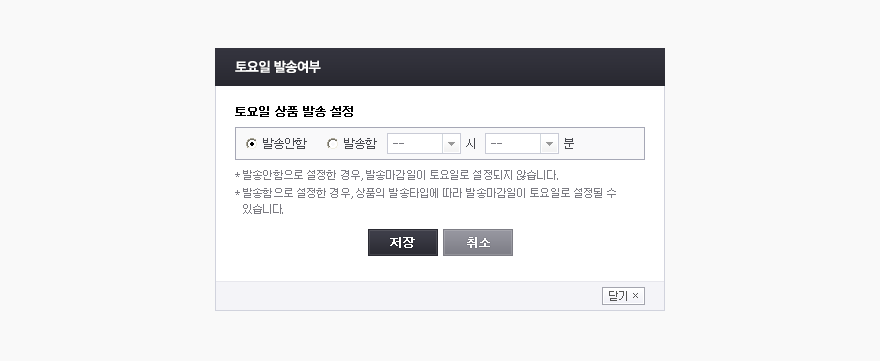
발송 업무를 안하는 휴무일을 미리 입력해 주세요.
부득이한 사정이나 여러 일정상의 문제로 판매고객님께서 발송 업무를 못하는 날도 종종 발생합니다.
판매고객님의 휴무일이 주문의 발송마감일로 지정되지 않도록 ESM+에 판매자 휴무일 설정 기능이 추가됩니다.
(위치 : 주문관리 > 발송처리현황)
당일을 휴무일로 설정하는 것은 불가능하며, 다음 날부터 휴무일로 설정이 가능합니다.
판매자 휴무일로 지정하신 날은 상품 발송마감일로 지정되지 않습니다.
다만, 설정 이전에 이미 결제된 주문의 발송마감일은 이후 변경되지 않습니다.
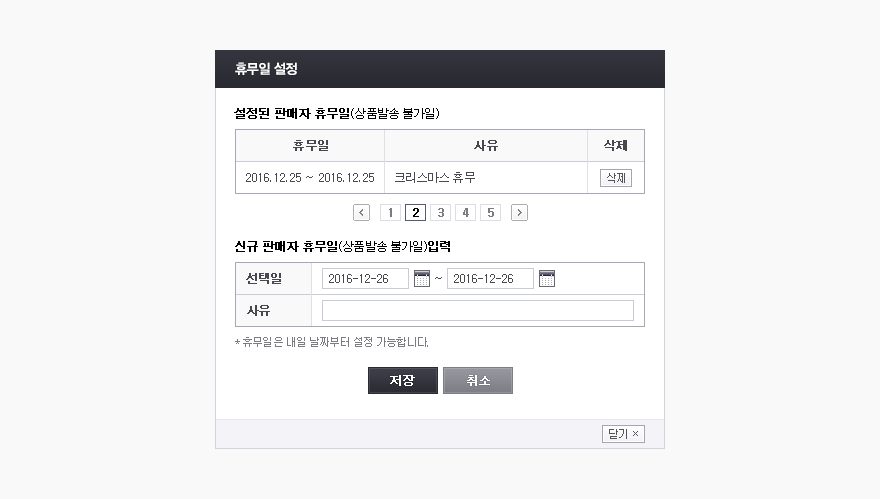
발송마감일 전에 발송이 어렵다면 발송예정일을 입력해 주세요.
구매자와 이미 발송 약속을 하였지만 부득이하게 발송이 어려운 상황이 생길 수도 있습니다.
그럴 경우 발송예정일을 입력해 주십시오. (입력방법은 기존과 동일합니다.)
발송예정일이 입력된 경우, 구매고객님께 상품의 발송이 지연되는 점에 대해 별도로 안내 됩니다.
다만, 발송예정일을 입력하더라도 이미 정해진 주문의 발송마감일이 변경되는 것은 아니며
발송예정일 입력과 상관 없이 발송마감일까지 발송하지 못한 주문은 발송지연으로 분류 됩니다.
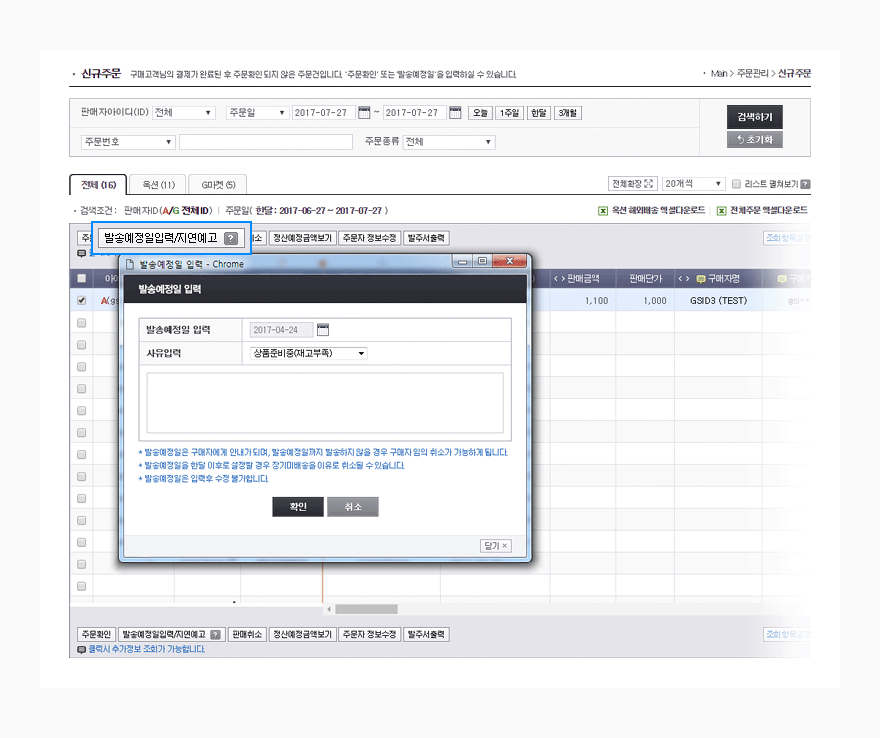
발송마감일이란
발송마감일은 발송 상품을 출고하여 택배사에 인계를 마쳐야 하는 날짜로,
발송마감일까지 발송하지 않으면 발송지연 주문으로 구분됩니다.
발송미감일은 상품에 입력한 발송정책 기준으로 주문 결제 시점에 발송마감일이 계산 됩니다.
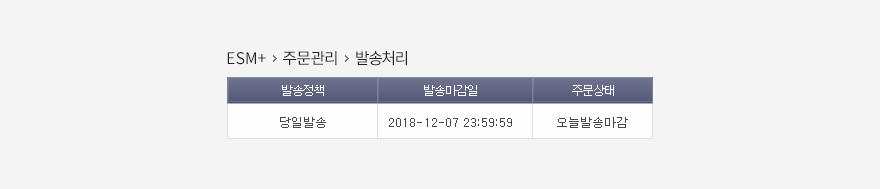
발송지연 집계 기준
발송지연은 발송마감일 다음날 오전 7시 주문 상태가 배송중/배송완료/구매결정완료가
아닐 경우 발송지연 주문으로 집계 합니다.
발송마감일로 부터 하루지연, 이틀지연, 발송예정일 지연 이렇게 총 3개 항목을 집계 합니다.
- - 발송마감일까지는 발송처리(송장입력) 후 택배사에 상품을 전달 완료 해주세요.
- - 마감일내 발송이 어려운 경우 발송예정일을 입력해 주세요.
- - 발송예정일을 입력하면 구매 고객에게 발송일 변경 안내 알림톡이 발송 됩니다.
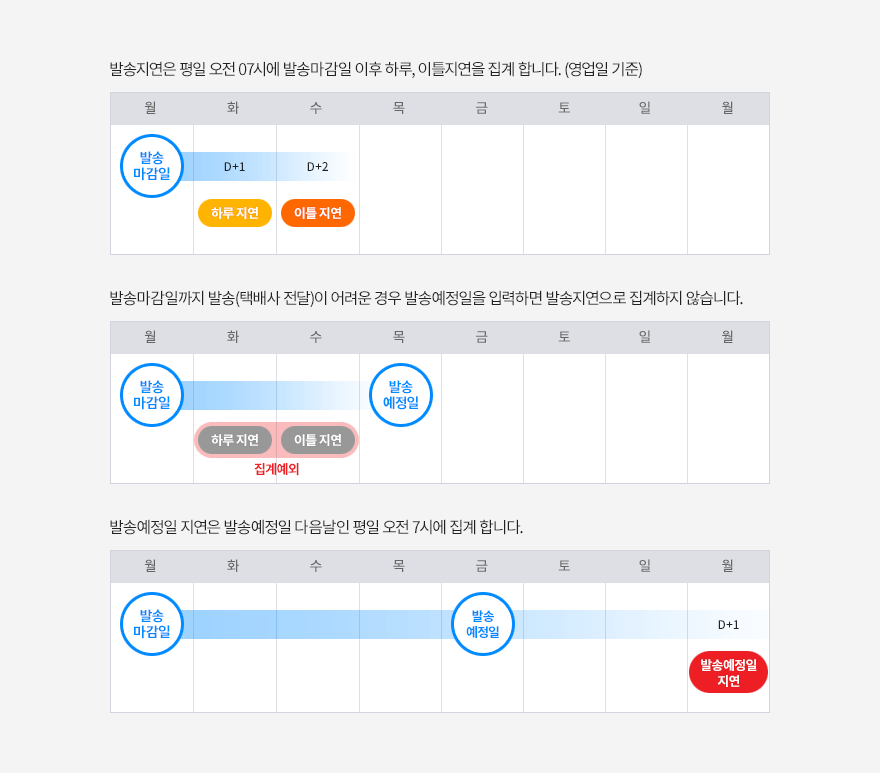
발송지연 노출제한
상품별 발송지연 주문의 비율이 일정 기준을 초과하여 발생 한 경우
상품의 노출이 제한 될 수 있습니다.
- 하루 발송지연 제한기준 : 30% 초과
상품 A의 발송마감일이 전일인 총 주문 20건중 1일 발송지연 주문이 7건 이상일 경우 노출제한 (1일 발송지연 35% 발생) - 이틀 발송지연 제한기준 : 10% 초과
상품 B의 발송마감일이 전일인 총 주문 100건중 2일 발송지연 주문이 11건 이상일 경우 노출제한 (2일 발송지연 11% 발생) - 발송예정일 지연 제한기준 : 4건 초과
상품 D의 발송예정일이 전일인 주문중 발송예정일 지연 주문이 5건 이상일 경우 노출제한 (발송예정일 지연 5건 발생)
* 이틀 지연 이후 장기지연에 대해서도 별도로 내부 모니터링을 시행하고 있으며 마감일 5일이상 장기 지연시 상품에 대해
추가 노출 제한이 있을 수 있습니다.
발송지연 노출 제한 해제
노출 제한된 상품의 발송지연 주문을 모두 발송처리(송장입력)하면
매시 정각에 노출 제한이 해제 됩니다.
- - 상품이 발송지연 노출 제한된 경우 발송지연된 문제 주문을 모두 발송해 주세요.
- 발송지연 노출 제한 해제 : 매일 오전 11시~자정 사이 매시간 정각 발송지연 주문을 모두 발송처리 한 경우 자동해제

선송장이란
선송장은 발송처리(송장입력) 후 택배사 이동 내역이 확인 되지 않는 경우에 해당 됩니다.
- 택배사 이동 내역은 집화, 간선상차, 간선하차, 배달출발, 배달완료와 같은 상품의 배송 정보 데이터이며,
송장번호 단위로 택배사에서 제공하는 정보를 기준으로 확인 합니다. - 택배사로 발송처리 하지 않은 주문은 배송 정보 데이터의 확인이 불가하여 선송장 확인 대상 주문이 아닙니다.
(예 : 화물배달, 직접배달, 우편배달 등 택배사로 발송한 주문이 아닌 경우)
선송장 집계 기준
선송장은 발송처리(송장입력)일 다다음날 오전 07시에
택배사 운송정보 유무를 기준으로 선송장 여부를 집계 합니다.
- - 당일 발송 처리한 주문 상품은 반드시 당일 택배사에 배송 상품이 인계 될 수 있도록 관리해 주세요.
- 집계기준 : 월요일에 발송처리(송장입력)한 주문은 수요일 오전 07시에 선송장 여부를 판단하여 집계
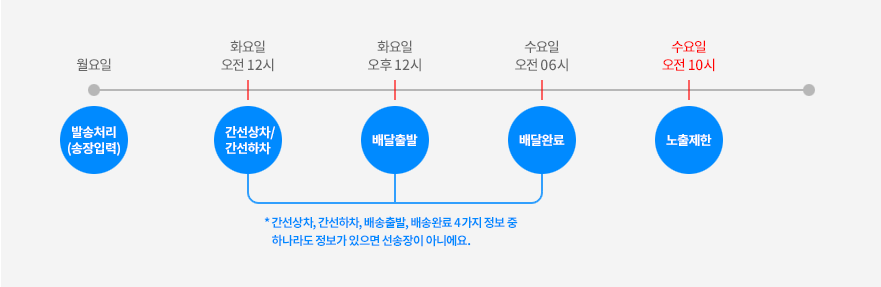
| 발송한 송장번호 기준으로 |
|
|---|
* 4가지 정보가 모두 없을 경우에만 선송장 주문으로 구분합니다.
선송장 노출 제한
발송처리한 주문의 선송장이 30% 초과된 경우 3일간 해당 상품의 노출이 제한 됩니다.
- 제한기준 : 30% 초과
상품 A의 발송한 주문 20건중 선송장 주문이 7건일 경우, 상품 노출 제한 (선송장 35% 발생)
선송장 노출 제한 해제
집계일 오전 10시 부터 해당 상품의 노출 제한이 시작되며, 3일 동안 노출이 제한됩니다.
4일째 되는날 오전 10시에 노출 제한이 자동으로 해제 됩니다.
- 노출 제한 적용은 영업일에만 처리하며 매일 오전 10시에 적용 됩니다.
- 노출 제한 자동 해제는 영업일 구분 없이 매일 오전 10시에 해제 됩니다.
선송장 FAQ
- Q 해외에서 발송되는 상품이라 택배추적이 바로 진행되지 않습니다. 이것도 선송장으로 처리되나요?
-
A
해외발송 타입의 발송정책 주문건의 경우 선송장 여부를 체크하지 않습니다.
다만, 발송마감일을 기준으로 발송지연 여부는 확인 합니다.- - 예를들어 해외배송 2주로 설정된 상품의 경우 구매 후 14일 이내 구매자가 상품을 수령한 정보 (국내택배 배달완료 또는 수취 확인)를 기준으로
발송지연 여부를 확인 합니다. - - 해외배송에서 발생 할 수 있는 특이사항으로 인해 발송지연으로 집계되는 경우는 별도 소명 (국내에 상품이 도착했으나
세관에서 지연되고 있다는 증빙서류 등)을 진행해주셔야 합니다.
- - 예를들어 해외배송 2주로 설정된 상품의 경우 구매 후 14일 이내 구매자가 상품을 수령한 정보 (국내택배 배달완료 또는 수취 확인)를 기준으로
- Q 구매자와 합의 후 선송장을 입력하더라도 노출제한이 될 수 있나요?
-
A
구매자과 합의가 진행되었더라도 선송장을 입력하면 안되며, 선송장을 입력시 그 비율에 따라 상품 노출제한이 될 수 있습니다.
- - 구매자와 발송일정에 대해 합의가 진행된 경우, 선송장을 입력하지 마시고 발송예정일 정보를 입력해 주세요.
- Q 정상적으로 발송을 했는데 택배사에서 문제가 발생하여 상품 노출제한 된 경우 어떻게 해야 하나요?
-
A
택배사 귀책으로 인해 노출제한이 적용된 경우 소명자료(택배사 귀책이 확인 가능한 공문 및 사진 등)를 접수 하시면,
확인 후 노출제한 해제 처리가 가능합니다.노출 제한 관련 문의처
- - G마켓 : shipping@corp.gmarket.co.kr
- - 옥션 : shipping@corp.auction.co.kr
각 문의처로 문의 메일을 주시면 확인 후 회신 드립니다.
문의시 G마켓/옥션 판매자 ID, 상품번호, 주문번호 등의 정보를 함께 기재해 주시기 바랍니다.
상품 노출 제한 FAQ
- Q1. 노출 제한은 어느 영역에 해당 되나요?
- A 상품 노출 제한은 검색, 카테고리 리스팅, 외부 가격비교, 베스트, 광고 등의 영역에서 미노출 처리 됩니다.
- Q2. 제한되는 기준은 판매자 ID 인가요? 상품번호 인가요?
-
A 노출 제한은 상품 단위로 적용되며, 판매자 ID와는 무관합니다.
- - 다만, 다수 상품에 노출 제한이 적용된 이력이 확인되는 경우 슈퍼딜/올킬/이벤트 등의 상품 등록이 제한 될 수 있습니다.
- Q3. 노출 제한 제외 판매자가 있나요? 또 제외 되려면 어떻게 접수해야 하나요?
-
A 노출 제한이 제외되는 판매자는 별도로 존재하지 않습니다.
- - 다만, E쿠폰/여행 등 실물 상품의 발송이 없는 특정 카테고리 및 렌탈/휴대폰 가입 등 구매자의 추가적인 신청서 접수가 필요한 경우는
카테고리/상품 단위로 예외처리가 진행 됩니다.
- - 다만, E쿠폰/여행 등 실물 상품의 발송이 없는 특정 카테고리 및 렌탈/휴대폰 가입 등 구매자의 추가적인 신청서 접수가 필요한 경우는
- Q4. 노출 제한된 상품의 상세 내역 확인 방법을 알려주세요.
-
A ESM+ 상품관리 메뉴 상단의 노출 제한 건수를 통해 노출 제한 상품의 건수와 상세 정보의 확인이 가능합니다.

ESM+ 주문관리 > 발송처리현황 메뉴에서 노출 제한 상품 정보 및 문제 주문의 확인이 가능합니다.
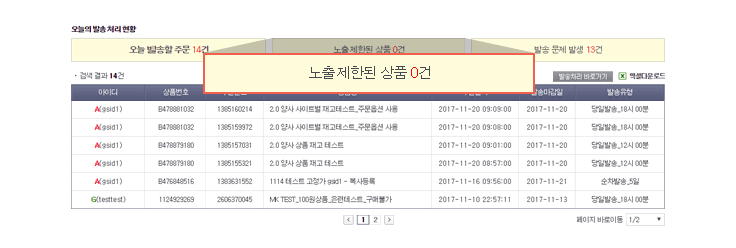
- Q5. 광고 집행 중인 상품이 노출 제한될 수도 있나요?
-
A 광고 집행과 상품 노출 제한 여부는 무관 합니다. 광고나 부가서비스 집행 중인 상품도 제한 기준에 미달할 경우
노출 제한이 될 수 있습니다. 노출 제한될 경우 광고 및 부가서비스 비용은 별도로 환불되지 않습니다. - Q6. 상품에 발송정책을 지정하지 않으면 노출 제한 대상이 아닌가요?
-
A 발송정책을 입력하지 않은 상품도 주문의 발송마감일이 계산, 저장 됩니다. (택배상품 +30일, 택배 외 상품 +90일)
- - 저장된 발송마감일까지 발송되지 않은 주문은 발송지연으로 집계되어 그 비율에 따라 상품 노출이 제한 될 수 있습니다.
또한 마감일 이전이라도 별도의 모니터링에 의해 문제 건으로 판단될 경우 별도의 노출 제한이 적용 될 수 있습니다.
- - 저장된 발송마감일까지 발송되지 않은 주문은 발송지연으로 집계되어 그 비율에 따라 상품 노출이 제한 될 수 있습니다.
- Q7. 선송장, 발송지연 항목 외 추가적인 노출 제한 기준은 없나요?
-
A 다량 취소/반품/교환 및 반품/교환처리지연, 구매자 문의 응대지연 등의 항목은 모니터링에 의해 별도의
노출 제한이 적용 될 수 있습니다. - Q8. 제조사의 입고지연 및 천재지변 등으로 인해 배송이 불가할 경우 노출 제한을 해제할 수 있나요?
-
A 제조사의 입고지연은 노출 제한 해제 대상에 해당되지 않습니다.
다만, 천재지변 등 판매자의 귀책이 아닌 일부 케이스에 한해 해제가 진행될 수도 있습니다.